Raspberry OS Buster
První nastavení Raspberry Pi - Průvodce pro absolutní začátečníky
Používaná verze Raspbian OS -
Linux pi025 5.10.17-v7+ #1403 SMP Mon Feb 22 11:29:51 GMT 2021 armv7l GNU/Linux
1. Vytáhl jsem raspi z krabice, jak ho/ji nastavím?
2. První věcí, kterou musím udělat, je vytvořit zaváděcí SDcard s OS, přejděte tedy na zaváděcí distribuci Debianu [How2Setup] pro svůj Raspberry Pi Buster nebo si kupte předinstalovaný img od různých dodavatelů.
3. Dobře, nyní mám SDcard s img, mým raspi a vhodným napájením, podívejte se na tuto stránku Počítač Raspberry Pi a jeho požadavky na napájení. Zapojte ale až jako poslední!
4. Dalším krokem je vložení SDcard tak, aby karta kontaktovala desku pi.
5. V dalším kroku zapojte vhodný kabel HDMI do raspi a do PC nebo TV, abychom viděli, co se děje.
6. Potřebujeme klávesnici pro vstup, takže zapojte USB klávesnici do raspi.
7. Abyste zajistili správnou funkci raspi, připojte ji k širokopásmovému routeru pomocí ethernetového kabelu.
8. Ok finální kontroly - SDcard je vložena - klávesnice připojena - hdmi zapojena - ok, nyní zapojte napájecí kabel.
9. Pokud vše funguje dobře, nyní dostáváme na obrazovku standardní bootovací zprávy pro rolování - nedělejte si starosti, co to znamená, v podstatě je vše v pořádku.
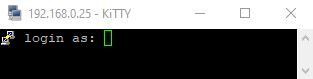
9.5 Při prvním přihášení použijte uživatelské jméno pi a heslo raspberry.
10. Pokud vše funguje dobře, měli bychom zobrazit následující obrazovku, která je
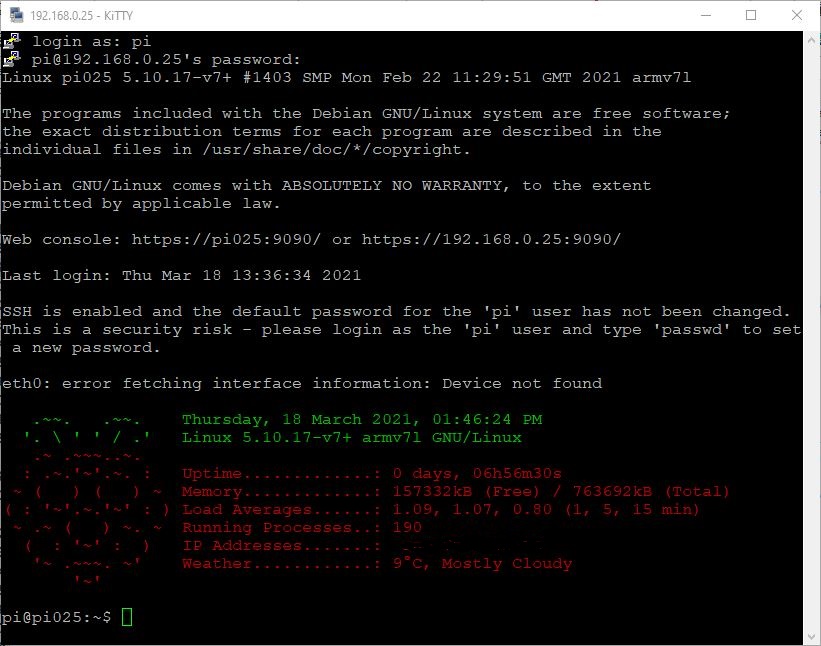
pi@raspberrypi: ~ $ raspi-config [Enter] spustí program, který vám umožní nastavit nebo změnit vaše Raspberry Pi.
11. Začněme nastavením pi jako serveru, který nepotřebuje grafiku, takže musíme provést další kroky.
POZNÁMKA: - Nabídka používá šipky [Nahoru] a [Dolů] k pohybu nahoru a dolů v nabídce [Space] k výběru položek a [Tab] k pohybu v polích. Potvrzení [Enter].
12. Měli bychom lépe začít s horní položkou „1. Rozbalte souborový systém“, což umožní raspi využít celou sdcard, i když velikost oddílu na obrázku, který máte, je pro vaše raspi nesprávná.
Pojďme tedy pohybovat kurzorem nahoru a dolů pro výběr této položky a stačí ji vybrat stisknutím klávesy [Enter]. Obrazovka bliká a je hotovo (bude to po restartování raspi).
13. Další věc, kterou musíme udělat, je „3. Povolit bootování na plochu nebo na Scratch“.
V zásadě se ptáte, zda chcete raspi s grafickým uživatelským rozhraním (GUI) nebo bez něj (Graphical User Interface) nebo chcete bootovat přímo do programovacího prostředí Scratch.
Při vytváření serverů nás GUI nebo Scratch opravdu nezajímají, takže vybereme tuto možnost a poté se zobrazí druhá obrazovka.
Naštěstí je výchozím nastavením použití textové konzoly (pomocí KiTTY z počítače), abychom mohli pouze [Zrušit] a vrátit se do hlavní nabídky.
14. Ignorovat „4. Internacionalizace“, pokud jsme ve Velké Británii, protože to je výchozí nastavení pro Spojené království. Jinak nastavujte cs_CZ. Evropu/Prague. Ignorujte také „5. Enable Camera“, protože nebudeme používat Raspberry Pi Camera, a také „6. Add to Rastrack“, které zaznamenává umístění vašeho pi na google maps - zajímavé, ale budeme to ignorovat, dokud nebudeme mít nastavení naše pí
Možnost „7. Přetaktování“ však vypadá zajímavě, takže se podívejme, co je tam, proto vyberte tuto možnost a uvidíte následující:
Mně osobně je trochu nepříjemné přetaktovat čip masivně, protože by to mohlo potenciálně roztavit procesor, a raději bych měl dlouhou životnost pro server, takže zvolím rychlost přetaktování "Modest 800 MHz", která snad zlepší rychlost bez toho příliš mnoho škod. Hádal bych, že pokud používáte ventilátor k chlazení pi, pak je volba Turbo pro vás, ale zdá se, že většina případů Pi nemá dobré chladicí sloty.
15. Pojďme nyní do něčeho, co vypadá zajímavě „8. Pokročilé možnosti“.
Můžeme ignorovat první možnost jako její pro systémy založené na obrazovce, ale necháme přejmenovat tuto pí, abychom popsali, k čemu je, když se přihlašujeme, v mém případě to budu používat jako server samba (soubor systému Windows). Po výběru možnosti „A2 Hostname“ se zobrazí varovná zpráva
Klikněte na [OK] a zobrazí se obrazovka pro změnu názvu, kterou jsem změnil na pi025.
Stačí kliknout na [OK] a je hotovo.
16. Vraťte se zpět do „8. Pokročilé možnosti“
Pojďme tedy vybrat možnost „Rozdělení paměti A3“, protože náš server bude používat malé množství grafické paměti a změníme paměť dostupnou pro GPU (Graphics Processing Unit) na 16Mb, to znamená, že zpracování bude mít k dispozici více paměti, takže by mělo být mnohem efektivnější.
17. Vraťte se zpět do „8. Pokročilé možnosti“. Nakonec tedy vyberte možnost „A4 SSH“, protože SSH budeme používat pro přístup k tomuto pí přes naši síť vyberte možnost [Povoleno], poté se vraťte do hlavní nabídky a klikněte na [Dokončeno], raspi se restartuje a nastaví se s naší konfigurací.
18. Dobře, při výzvě k přihlášení máme restartovanou raspi, abychom mohli vzdáleně přistupovat k této raspi, potřebujeme znát IP adresu, kterou vám dal váš router.
Takže se přihlaste do raspi s jeho výchozím uživatelským jménem pi a výchozím heslem raspberry.